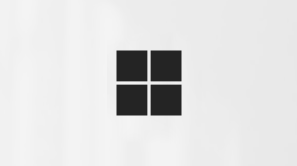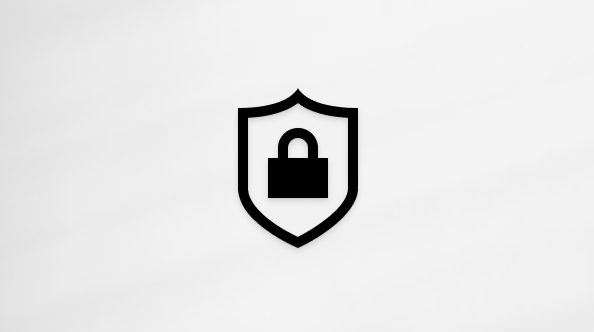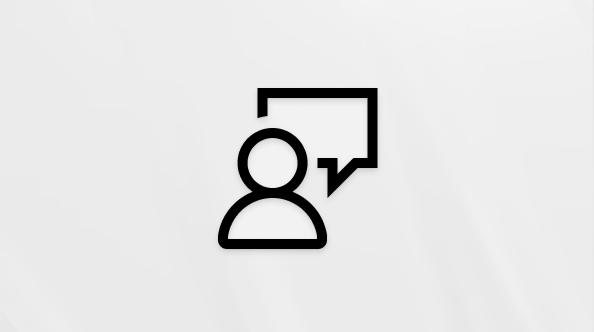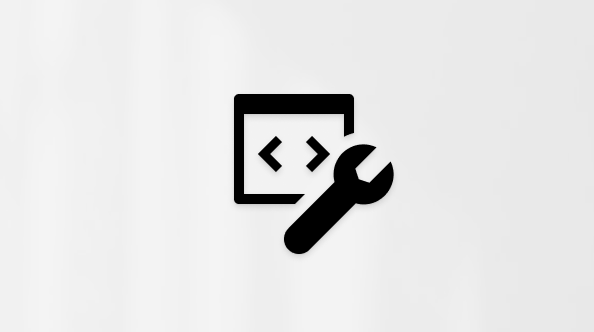Komma igång med den nya kalendern i Microsoft Teams
Obs!: Följande funktioner är endast tillgängliga i den nya Teams-kalendern.
Byt till den nya kalendern i Microsoft Teams för att få smidigare schemaläggning, anpassningsbara kalendervyer och mycket mer.
I den här artikeln
Växla till den nya kalendern
Så här börjar du använda den nya kalendern i Teams:
-
Välj Kalender
-
Aktivera växlingsknappen Ny kalender i det övre högra hörnet eller i Fler alternativ
Du kan alltid inaktivera växlingsknappen för att växla tillbaka till den klassiska kalendern.
Obs!: Vissa mötesfunktioner stöds för närvarande inte i den nya Teams-kalendern, inklusive livehändelser i Teams, indikatorer för livemöten, kanalchatt och grupprum.
Ändra kalendervyn
Din Teams-kalender visar ditt arbetsveckaschema som standard, men du kan välja att visa ditt schema endast för hela veckan eller specifika dagar. Välj den aktuella vyn högst upp i kalendern om du vill välja en annan vy.
Du kan även:
-
Öppna den vänstra rutan för att se minimånadsvyn, visa andra personers kalendrar, skapa kalendergrupper med mera.
-
Ändra tidsskalan för att justera utrymmet för mötesinformation.
-
Spara kalendervyer för att komma åt specifika layouter senare.
-
Välj Filter för att anpassa de typer av händelser som visas i kalendern.
-
Välj Fler alternativ
Mer information finns i Anpassa kalendern i Microsoft Teams.
Visa andra kalendrar
I den nya kalendern kan du visa flera kalendrar samtidigt för smidig samordning och evenemangsplanering. Titta på olika personers kalendrar, kalendrar som markerar födelsedagar eller helgdagar med mera.
-
I det övre vänstra hörnet väljer du Visa navigeringsfönstret
-
Under Mina kalendrar skapar och väljer du kalendergrupper för att snabbt visa vyer över specifika kalendrar senare.
-
Växla mellan delade och kombinerade vyer för att se andra kalendrar sida vid sida eller integrerade i en.
Mer information finns i Visa andra kalendrar i Microsoft Teams.
Schemalägga och starta möten och händelser
Schemalägg enkelt möten och händelser av alla typer från den nya kalendern.
Så här schemalägger du ett nytt möte eller en ny händelse:
-
Välj Kalender
-
Välj Ny händelse eller en tidsslot i kalendern.
-
Välj listrutepilen bredvid Ny händelse om du vill välja mellan olika typer av händelsemallar. Välj Visa alla om du vill se alla händelsetyper och deras information.
-
-
Välj Schemaläggningsassistenten för att hitta en tid som fungerar bäst för alla.
-
Ange mötes- eller händelseinformation.
-
Välj Spara.
Så här ansluter du till ett möte eller en händelse:
-
Välj Kalender
-
Välj ett möte eller en händelse.
-
Välj Anslut.
Mer information om hur du ansluter till ett Teams-möte finns i Ansluta till ett möte i Microsoft Teams.
I den nya Teams-kalendern:
-
Kategorisera möten för enkel organisation.
-
Lägg till känslighetsetiketter eller gör händelser och möten privata för extra skydd.
-
Starta ett Teams-möte direkt genom att välja Möte nu. Välj listrutepilen bredvid Möte nu för att ansluta med ett ID.
Obs!: Teams livehändelser och Teams Premium mötesmallar stöds för närvarande inte i den nya Teams-kalendern. Om du vill schemalägga den här typen av möten och händelser växlar du tillbaka till den klassiska Teams-kalendern.
Hitta rätt plats att träffas på
När du väljer ett rum eller en plats för mötet visas mer information om tillgängliga rum, till exempel kapacitet och tekniska specifikationer. Du ser också alternativet Bläddra med Places Finder.
Mer information finns i Komma igång med Microsoft Places.
Skriv ut din kalender
Skriv ut din kalender för att distribuera fysiska kopior av den eller ha den nära till hands för markeringar och enkel åtkomst.
Mer information finns i Dela din kalender i Microsoft Teams.
Kom snabbt åt tidigare mötesinformation
Gå direkt till ett tidigare mötes sammanfattning, chatt och annan information i den nya Teams-kalendern.
Så här kommer du åt:
-
Välj Kalender
-
Välj ett tidigare inspelat möte.
-
Välj Visa sammanfattning för att visa mötes sammanfattningen.
-
Välj Chatta
Mer information om sammanfattning i Teams finns i Sammanfattning av möten i Microsoft Teams.